Soms hebt u alleen bepaalde delen van een afbeelding nodig. In plaats van het gehele plaatje te scannen en daarna een grafische toepassing te gebruiken (bijv. KolourPaint) om de verschillende delen van de afbeelding in aparte bestanden op te slaan, kunt u de functie Meerdere selecties van Skanlite gebruiken.
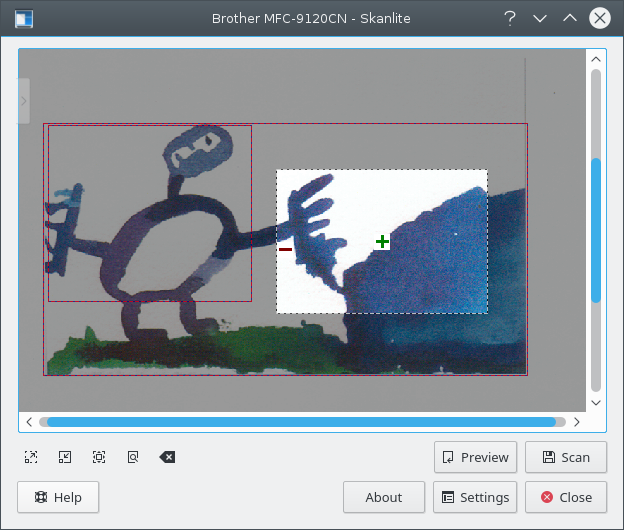
Scan een voorbeeld en gebruik dan de om het eerste deel van de afbeelding in het voorbeeld te selecteren. Beweeg over het geselecteerde gebied met de muiscursor en klik op het groene pictogram + om het gebied te selecteren. Geselecteerde gebieden worden aangegeven door een rode rand. Selecteer daarna de volgende gedeelten van de afbeelding op dezelfde manier.
Om een enkele selectie te verwijderen beweeg over het gebied met de muiscursor en klik op de rode pictogram -. Met Selecties wissen uit het contextmenu gestart met de kunnen alle selecties in een voorbeeld worden verwijderd.
Als u twee separate afbeeldingen of foto's op uw scanner hebt geplaatst en een voorbeeld hebt gestart zal Skanlite automatisch de verschillende gebieden selecteren. Dit gedrag kan worden uitgeschakeld in de instellingendialoog.
Als u tevreden bent met uw keuze, kan de scan van de bulk van alle selecties beginnen. De afbeeldingen worden opgeslagen met de functie van in bulk hernoemen beschreven in de instellingendialoog.